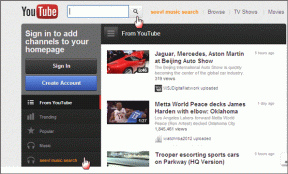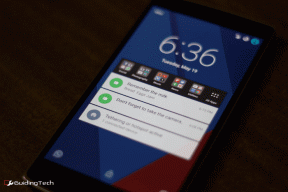2 cool OneNote integracijska proširenja za bolju produktivnost
Miscelanea / / November 29, 2021

Microsoftov OneNote je zanimljiv i bogat značajkama aplikacija za bilježenje od diva iz Redmonda. Možete crtati na stranici, umetati slike i datoteke te lijepiti tekst i veze između ostalog. Iako je vrlo robustan, još uvijek može oduzeti korisno vrijeme ako ne automatizirate neke od ovih zadataka.
Razmotrit ćemo dvije metode za dostavljanje veza ili teksta u OneNote što je brže moguće kako bismo ubrzali tijek rada. Prvi je dodatak za preglednik ili Thunderbird koji omogućuje slanje teksta u OneNote putem operacije desnom tipkom miša. Umjesto ručnog kopiranja podataka, pokretanja programa OneNote i lijepljenja sadržaja, ovaj dodatak sve to radi za vas u trenu. Druga tehnika koju ćemo pogledati je za jednostavno upućivanje na e-poštu u Thunderbirdu s proširenjem koje omogućuje stvaranje hiperveza za određene poruke. Umjesto kopiranja cijelih poruka u OneNote, samo se povežite s e-poštom za jednostavne referentne svrhe.
Pošaljite tekst u OneNote u preglednicima i Thunderbirdu
Poziva se proširenje koje može s lakoćom slati tekst u OneNote
Isječak u OneNote. Možete ga koristiti u Chromeu, Firefoxu, Operi i Thunderbirdu.Korak 1: Instalirajte ovo proširenje ovdje.
Korak 2: Prije nego što počnete, morate preuzeti program slušatelja kako bi proširenje znalo što učiniti s podacima za odabir u pregledniku. Preuzmite datoteku slušatelja ovdje.
Instalirajte program i zabilježite sljedeći upit. Ovaj upit navodi broj porta na kojem radi Chrome proširenje, put do programa OneNote i nekoliko drugih pojedinosti.

Otvorite opcije proširenja za Chrome da biste vidjeli port. Prema zadanim postavkama trebao bi biti isti kao i program slušatelja, tako da u tom slučaju nije potrebno napraviti nikakve promjene.

3. korak: Sada samo desnom tipkom miša kliknite bilo koji tekst da biste poslali podatke u OneNote odabirom Isječak u odabir OneNote.

Novi skočni prozor će pokazati odabir koji je dodan, ovako:

Bilješka: Ovo proširenje je također dostupno za Firefox, Thunderbird i Opera, koje možete zgrabiti ovdje.
Veza na Thunderbirdove e-poruke iz OneNotea
Uz nekoliko koraka možemo uspješno omogućiti otvaranje hiperveza u OneNoteu tako da se određene poruke e-pošte mogu uputiti bez kopiranja cijele poruke. Na primjer, instalirajte dodatak Thunderbird, napravite neke promjene u registru sustava Windows, a zatim omogućite značajku hiperveze na niti e-pošte iz OneNotea.
Korak 1: Instalirajte Thunderlink dodatak s ovog linka. Alternativno, potražite ga unutar samog Thunderbirda.

Provjeri ovaj dodatak za Thunderbird to čini prevođenje e-pošte lakim.
Morate ponovno pokrenuti Thunderbird da biste dovršili instalaciju.
Korak 2: Nakon što je ThunderLink ispravno instaliran, moraju se izvršiti potrebne promjene u registru sustava Windows kako bi hiperveze ispravno radile. Obično otvaranje ThunderLink URL-a neće učiniti ništa jer Windows nema pojma na što se odnosi.
Prije nego nastavite, napravite sigurnosnu kopiju registra sustava Windows slijedeći ovaj vodič. Ovo je kako bi se osiguralo da se možete vratiti na stabilan sustav ako sljedeće izmjene uzrokuju probleme.
Ako koristite Windows XP ili 7 (32-bitni), preuzmite datoteku registra ovdje. Ako koristite 64-bitnu verziju sustava Windows, preuzmite ovu datoteku.
Pokrenite datoteku koju ste preuzeli i potvrdite sve upite za dodavanje informacija u registar.

Potvrda će ukazati na uspješno spajanje datoteka.

3. korak: Da biste preuzeli vezu na e-poštu, samo kliknite desnom tipkom miša na poruku i odaberite opciju iz ThunderLink Jelovnik.

Te su opcije prilagodljive putem opcija za ovaj dodatak na stranici proširenja Thunderbirda.

Zalijepljene veze pojavit će se prema postavkama opisanim na gornjoj snimci zaslona. Ako je priložen samo ThunderLink, sljedeći je primjer veze u OneNoteu:

Klikom na nju otvorit će se točna adresa e-pošte na koju se veza odnosi.
Zaključak
Ako koristite Microsoft OneNote za svoje zadatke bilježenja, ovi će dodaci biti izvrstan dodatak za poboljšanje vašeg tijeka rada. Umjesto dodavanja teksta e-pošte u OneNote, jednostavno se povežite na datoteku poruke pomoću ThunderLink-a. Ali ako želite koristiti cijeli tekst, dodatak Clip to OneNote stvarno ubrzava stvari u pregledniku.